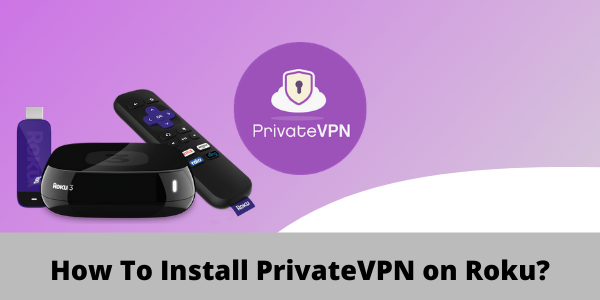
Als een VPN niet te mainstream is, maar nog steeds krachtige functies biedt, kan het stilletjes zelfs de zwaarste geobeperkingen omzeilen. PrivateVPN is zo’n VPN-serviceprovider en is precies waarom het zo perfect is voor Roku.
Hoewel het niet rechtstreeks op Roku-apparaten kan worden geïnstalleerd, net als andere VPN’s,biedt PrivateVPN uitstekende routercompatibiliteit.
U kunt het eenvoudig installeren op uw fysieke of virtuele router en een verbinding met uw Roku-apparaat bieden. Op deze manier kunt u geografische beperkingen omzeilen en toegang krijgen tot alle geblokkeerde inhoud op Roku.
Met dit in gedachten laat ik je vandaag zien hoe je PrivateVPN instelt op je router (fysiek of virtueel) en een verbinding met je Roku-apparaat biedt voor een onbeperkte contentstreamingervaring.
Werkt PrivateVPN met Roku?
Ja, PrivateVPN werkt op Roku-apparaten. In tegenstelling tot een Amazon FireStick-apparaat kun je de PrivateVPN-app echter niet rechtstreeks op je Roku-apparaat installeren, omdat er momenteel geen native ondersteuning voor is. U moet ook een fysieke of een virtuele router gebruiken om een verbinding te bieden waarmee uw Roku verbinding kan maken.
Nu is een ding om in gedachten te houden dat niet alle VPN’s u kunnen helpen geografische beperkingen te omzeilen die door Roku zijn opgelegd. Daarom is het belangrijk om alleen betrouwbare VPN’s zoals PrivateVPN te gebruiken. PrivateVPN ondersteunt immers torrenting en biedt tal van beveiligingsfuncties die het ideaal maken voor Roku-gebruikers. Bekijk gewoon onze PrivateVPN review om een idee te krijgen van hoe krachtig deze VPN-service is.
Hoe dan ook, nu je weet dat je PrivateVPN met Roku kunt gebruiken, laten we eens kijken hoe je PrivateVPN op je Roku-apparaat kunt instellen voor eindeloze beperkingsvrije streaming.
Hoe PrivateVPN in te stellen op Roku (via een router)
Voor de eerste methode om PrivateVPN op Roku in te stellen, heb je een router nodig die compatibel is met PrivateVPN. U kunt op hun websitevinden welke routers u kunt gebruiken. Zodra u de routersituatie hebt uitgedokterd, volgt u gewoon deze stappen:
Stap 1: Log in op het configuratiescherm van uw DD-WRT-router via uw webbrowser
Stap 2: Klik op Setup en klik vervolgens op Basic Setup
Stap 3: Waar nu Network Address Server Settings (DHCP)staat, wijzigt u de statische DNS 1 en 2 in 8.8.8.8 en 8.8.4.4 en klikt u op Instellingen > opslaan
Stap 4: Klik vervolgens op > Beheeropdrachten Stap
5:Download nu PrivateVPN DD-WRT OpenVPN script plak alle tekst in het > Shell-veld Command
Stap 6: Bewerk daarna de volgende regels:
GEBRUIKERSNAAM=”Voer uw gebruikersnaam in voor PrivateVPN”
WACHTWOORD=”Voer uw wachtwoord in voor PrivateVPN”
Stap 7: Wijzig alleen het serveradres op afstand en niet het poortnummer (voorbeeld: us-nyc.privatevpn.com, dat zal zijn: remote us-nyc.privatevpn.com 1194). U kunt de volledige serverlijst vinden op de website van PrivateVPN
Stap 8: Als u klaar bent met stap 7, klikt u op Opstarten opslaan
Stap 9: Klik daarna op Beheer en scrol omlaag om op Reboot Router te klikken
Stap 10: Wacht nu een paar minuten tot uw router opnieuw is opgestart en de VPN-verbinding tot stand is
Stap 11: Zorg er vervolgens voor dat u verbonden bent met dezelfde serverlocatie als de locatie die u hebt gebruikt bij de eerste registratie van uw Roku-account
Stap 12: Ga nu naar Instellingen op uw Roku Klik > op Netwerk > klik op Setup Connection
Stap 13: Selecteer vervolgens Draadloos
Stap 14: Zoek in de lijst met Wi-Fi-verbindingen uw Wi-Fi-verbinding en klik erop
Stap 15: Typ nu uw wachtwoord in
Stap 16: Eenmaal verbonden, ziet u uw status veranderen in ‘Verbonden’
Dat is het. PrivateVPN is nu geconfigureerd op uw router en u kunt nu uw Roku-apparaat verbinden met de nieuwe verbinding die u zojuist hebt gemaakt. Nu, met de hoge snelheden van PrivateVPN,kun je je favoriete inhoud streamen zonder buffering.
In het geval dat u het installatieproces voor de fysieke router een beetje moeilijk vond, kunt u de hieronder genoemde virtuele routermethode volgen. Het is veel makkelijker.
Hoe PrivateVPN in te stellen op Roku (via een virtuele router)
Nu zullen we een kijkje nemen hoe u een virtuele wifi-verbinding kunt instellen vanaf uw Windows-pc of macOS-computer. Om een virtuele hotspot met PrivateVPN te maken, volgt u de onderstaande stappen:
Virtuele router op Windows
Om een virtuele wifi-verbinding te maken met uw Windows-computer, is dit wat u nodig hebt om aan de slag te gaan:
Stap 1: Abonneer je op PrivateVPNof ontvang de gratis proefperiode
Stap 2: Download en installeer de PrivateVPN-app op uw Windows-pc
Stap 3: Klik vervolgens op uw Windows-computer op de taakbalk rechtsonder en vervolgens op het pictogram Internetverbinding > Netwerk – Internetinstellingen
Stap 4: Zoek een mobiele hotspot in het linkermenu en schakel de optie Mijn internetverbinding delen met andere apparaten in

Stap 5: Klik nu op de status in het linkermenu en klik vervolgens op Adapteropties wijzigen

Stap 6: Klik nu met de rechtermuisknop op de PrivateVPN Tap Adapter en klik vervolgens op Eigenschappen
 Stap 7: Klik vervolgens op het tabblad Delen en vink het vakje aan naast “Andere netwerkgebruikers toestaan verbinding te maken via de internetverbinding van deze computer”
Stap 7: Klik vervolgens op het tabblad Delen en vink het vakje aan naast “Andere netwerkgebruikers toestaan verbinding te maken via de internetverbinding van deze computer”
Stap 8: Selecteer in het vervolgkeuzemenude hotspot die u zojuist hebt gemaakt en klik vervolgens op OK
Stap 9: Nu kan uw pc worden uitgevoerd als een virtuele wifi-router
Stap 10: Start nu de PrivateVPN-app op uw computer en maak verbinding met een Amerikaanse server
Stap 11: Selecteer vervolgens in het hoofdmenu van uw Roku > Instellingennetwerk

Stap 12: Selecteer vervolgens Verbinding > draadloos instellen

Stap 13: Nu zou u een lijst met alle Wifi-netwerkenmoeten zien. Selecteer gewoon de virtuele Wifi-verbinding die u eerder hebt gemaakt

Stap 14: Voer nu uw wifi-wachtwoord in wanneer daarom wordt gevraagd en verbind uw Roku-apparaat met PrivateVPN
Opmerking: Om de bovenstaande methode te laten werken en toegang te krijgen tot amerikaanse specifieke inhoud op Roku, moet u ervoor zorgen dat uw Roku-apparaat correct is ingesteld met een Amerikaanse regio. Zo niet, volg dan de onderstaande stappen:
Hoe verander ik mijn Roku-regio in de VS?
Als u de vrijheid wilt om exclusieve Amerikaanse inhoud op uw Roku-apparaat te bekijken, moet u uw Roku-apparaat instellen met amerikaanse regio-instellingen. Zo kunt u uw Roku-regio wijzigen:
Stap 1: Start de PrivateVPN-app en maak verbinding met een Amerikaanse serverlocatie
Stap 2: Maaknu een Roku-account aan

Stap 3: Aangezien u geen Amerikaanse creditcard hebt, kunt u deze stap overslaan zonder creditcardgegevens op te geven als u wordt gevraagd om een betaalmethode te kiezen
Dat is het. Uw nieuwe Us Roku-account is zojuist gemaakt. Maar voor het geval u al bent ingelogd op uw Roku-apparaat met een niet-Amerikaanse. account, kunt u uw Roku-apparaat in de fabriek resetten door naar Instellingen > Systeem > geavanceerde systeeminstellingen te gaan > Fabrieksinstellingen om u af te melden.

Virtuele router op macOS
Nu zullen we bekijken hoe je een virtuele hotspotverbinding maakt met PrivateVPN op een macOS-computer. Maar voordat u begint, sluit u een ethernetkabel aan op uw macOS-computer.
- Klik eerst op het Apple-logo in de linkerbovenhoek
- Klik vervolgens op “Systeemvoorkeuren“
- Selecteer nu “Netwerk“
- Klik op het pictogram “+” in de linkerbenedenhoek
- Waar nu staat “Interface“, kies “VPN“
- Wat betreft “VPN type” kies “IKEv2“
- Typ voor de “Servicenaam” een netwerknaam in
- Kopieer en plak vervolgens het Amerikaanse serveradres Remote ID (u kunt het op internet vinden)
- Klik vervolgens op “Authenticatie-instellingen“
- Klik op “Gebruikersnaam en wachtwoord van uw VPN-account.”
- Klik nu op “Ok“, klik vervolgens op “Geavanceerd“
- Klik vervolgens op “Stuur al het verkeer via VPN-verbinding” en klik vervolgens op “Ok“
- Klik op “Toepassen” en vervolgens op “Verbinden“
- Klik nu nogmaals op het Apple-logo en ga naar “Systeemvoorkeuren“
- Selecteer vervolgens “Delen“
- Vink het vakje aan met de tekst “Internet sharing“
- Kies nu “Wi-Fi” > “Netwerknaam” en typ de netwerknaam in als “[default] Kanaal:“, “Beveiliging” als WPA2 Persoonlijk, en voor “Wachtwoord“, typ het door u gekozen wachtwoord. Waar nu“Verifiëren” staat, typt u het wachtwoord opnieuw in
- Klik ten slotte op “Ok” om het proces te voltooien
Dat is het. Uw Roku-apparaat is nu klaar om de nieuwe verbinding te verbinden die u zojuist hebt gemaakt. Als je alle stappen goed hebt gevolgd, maar nog steeds verbindingsproblemen ondervindt met PrivateVPN, zorg er dan voor dat je onze PrivateVPN-gids bekijkt die niet werkt voor snelle oplossingen.
Hoe PrivateVPN kanalen op Roku deblokkeert
PrivateVPN biedt misschien slechts 150+ servers in 60 landen, maar het is nog steeds een opmerkelijk krachtige service als het gaat om het deblokkeren van streaming-inhoud op Roku.
Door eenvoudig verbinding te maken met elke Amerikaanse server die via PrivateVPN wordt aangeboden, heb je vrijwel toegang tot alle geblokkeerde inhoud op Roku die je maar kunt bedenken. Dit is hoe eenvoudig en gemakkelijk het is om elk kanaal op Roku te deblokkeren met PrivateVPN:
- Uw Roku-apparaat inschakelen
- Installeer Netflix of een andere streamingdienst op je Roku (Hoe Netflix te kijken met PrivateVPN)
- Inloggen op de Netflix-app met je gebruikersnaam en wachtwoord
- Zoek naar een film of tv-programma dat u wilt bekijken en genieten
Dat is het. Dit is hoe gemakkelijk PrivateVPN zorgt voor geo-beperkingen. Maar voor het geval u PrivateVPN niet naar wens vindt, dan kunt u altijd uw PrivateVPN-abonnement opzeggen en uw geld terugkrijgen.
Veelgestelde vragen
Nu je weet wat er nodig is om PrivateVPN op Roku in te stellen, zullen we enkele van de meest gestelde vragen over het instellen van een VPN op Roku bekijken.
Is PrivateVPN veilig?
Ja, zonder twijfel is PrivateVPN een veilige optie. Het wordt geleverd met een zero logs-beleid, 2048-bits codering, Killswitch en nog veel meer om u volledig veilig en beveiligd op het web te houden.
Hoe verbind je Roku met wifi?
Als u uw Roku-apparaat wilt verbinden met een wifi-verbinding, selecteert u het rasterpictogram op uw telefoon om het scherm met mobiele instellingen te openen. Plaats nu eenvoudig uw internetverbinding en tik erop.
Werkt Roku met draadloos internet?
Ja, Roku kan werken met draadloze en ethernet internetverbindingen. Om geweldige inhoud te streamen, maakt u gewoon verbinding met internet via wifi of bekabelde verbinding.
Laatste gedachten!
Dus daar heb je het. Ik hoop dat je de gids van vandaag hebt gevonden over het instellen van PrivateVPN op Roku. Hopelijk kun je nu vervelende geo-beperkingen op Roku omzeilen met PrivateVPN.
Als u echter geen PrivateVPN wilt gebruiken, is dat ook volkomen begrijpelijk. U kunt ook onze lijst met de beste VPN’s voor Rokubekijken.
Hoe dan ook, als je deze gids nuttig vond, zou je onze installatiegids voor PrivateVPN Kodi en PrivateVPN FireStick ook nuttig kunnen vinden.
